Minden idők erősen ajánlott MP3-APE konverterei
Mindannyian a legjobb hangminőséget akarjuk hangfelvételeinkhez, nem igaz? Tudjuk azonban, hogy az MP3 szabvány veszteséges adattömörítési technikákat használ. Ennek eredményeként elkerülhetetlen, hogy hangfájljaink minősége csökkenjen. De már nem kell aggódnia, mivel most már lehetséges az MP3-fájlok konvertálása egy másik, jó minőségű formátumba, még akkor is, ha azokat korábban tömörítették. Meg fogja találni, hogyan kell konvertálni MP3 az APE-hez ebben a cikkben található fájlokat ezen erősen javasolt megoldások segítségével.
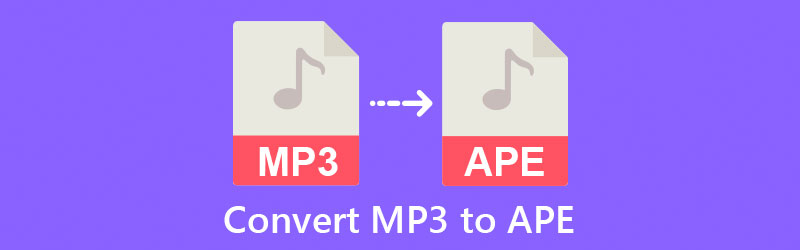
- 1. rész: Az MP3 és az APE közötti különbségek
- 2. rész. Hogyan lehet gyorsan konvertálni MP3-at APE-be
- 3. rész Különböző konverterek összehasonlítása
- 4. rész. GYIK az MP3 to APE konverterekről
1. rész: Az MP3 és az APE közötti különbségek
Ha kíváncsi az MP3 és az APE közötti különbségekre, támaszkodhat erre a szakaszra, hogy világosan elmagyarázza őket. Az APE formátum a Monkey's Audio tömörített változata. Ez egy veszteségmentes hangfájlformátum, amely lehetővé teszi a felhasználók számára az audiofájlok tömörítését a hang minőségének elvesztése nélkül.
Az APE fájlok vizuálisan hasonlítanak a népszerű MP3 fájlformátumban mentett fájlokhoz. Ennek ellenére az MP3 fájlformátum veszteséges, ami azt jelenti, hogy a fájl tömörítésekor a fájl hangminősége sérül. Az APE fájlformátum használata közben nem áll fenn a hangminőség elvesztésének veszélye.
2. rész. Hogyan lehet gyorsan konvertálni MP3-at APE-be
1. Vidmore Video Converter
Ha olyan eszközt keres, amely gyorsan működik, Vidmore Video Converter a legjobb választásod. Szolgáltatásunk használatához nem szükséges a számítástechnika szakértője vagy nagy MP3 fájl birtoklása, mivel annak intuitív felülete van. Az audio- és videofájlok megtekinthetők és különféle formátumokba konvertálhatók. A Mac és a Windows az optimális platformok ehhez a szoftverhez. Ennek eredményeként nem fog találkozni kompatibilitási aggályokkal. Ez a program szerkesztési lehetőségeket tartalmaz a bitráta, a mintavételezési sebesség és a csatornabeállítások testreszabásához.
Nem kell aggódni a program technikai jellemzői miatt az alkalmazás felhasználóbarát kialakítása miatt. Miután megállapította, hogy ez az asztali szoftver hasznos-e, megkezdheti a kiválasztott fájlok konvertálását a következő részben részletezett folyamatok követésével.
1. lépés: Töltse le az MP3 Convertert
A kezdéshez töltse le és telepítse a programot a gombra kattintva Letöltés gomb. Miután a programot letöltötte és sikeresen telepítette a számítógépére, a telepítés folyamata egyszerű.
2. lépés: Adja hozzá az MP3 fájlokat
A kezdéshez kattintson a Fájlok hozzáadása gombot a képernyő felületének bal oldalán. Ezenkívül különféle módokon adhat hozzá MP3 zenét az idővonalhoz, beleértve a ikonra kattintva Plusz ikont a közepén, és válassza ki azt a készülékről.
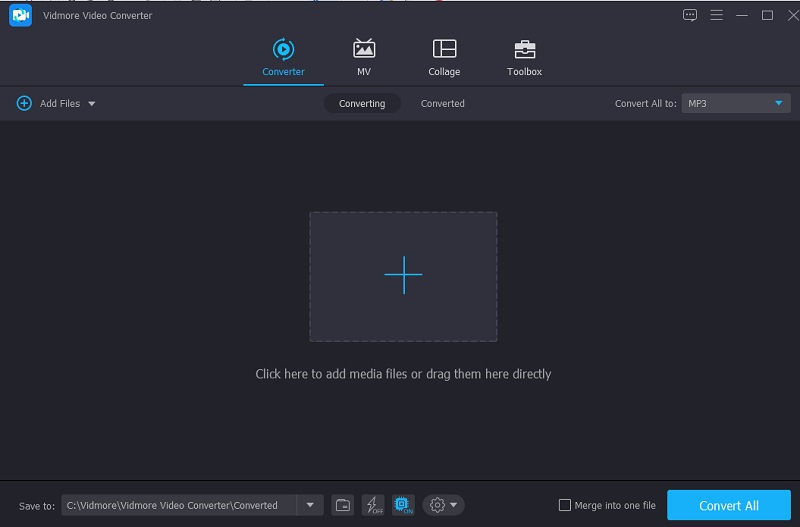
3. lépés: Kattintson az APE mint formátum elemre
Az eszköz által támogatott összes hangformátum megtekintéséhez kattintson a Hang szakaszt és a legördülő nyilat bármely hangsáv mellett. Válassza ki EMBERSZABÁSÚ MAJOM a legördülő menüből.
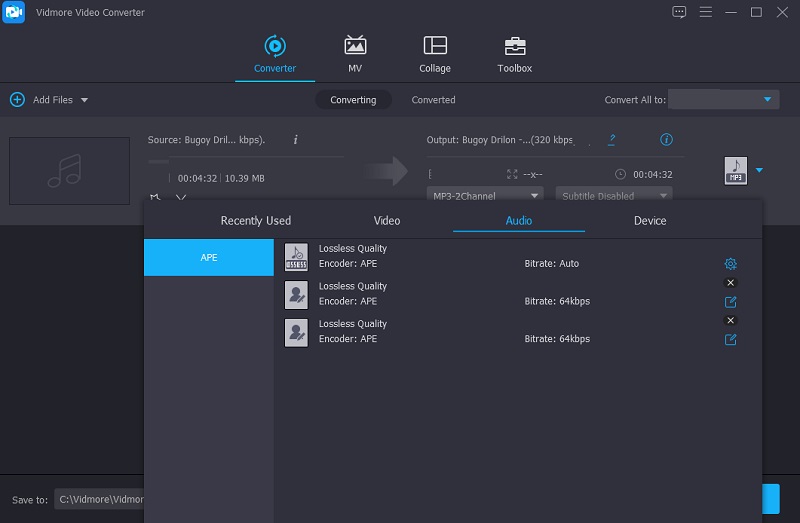
A hangklip hangminőségének módosításához kattintson a gombra Beállítások gombot a fő felület jobb oldalán, és válassza ki a Hang választási lehetőség. Válassza ki a megfelelőt Bitrate, Mintavételi ráta, és Csatorna a projekt beállításait a legördülő menük segítségével. Ha végzett, kattintson a Újat készíteni gombot az eljárás újraindításához.
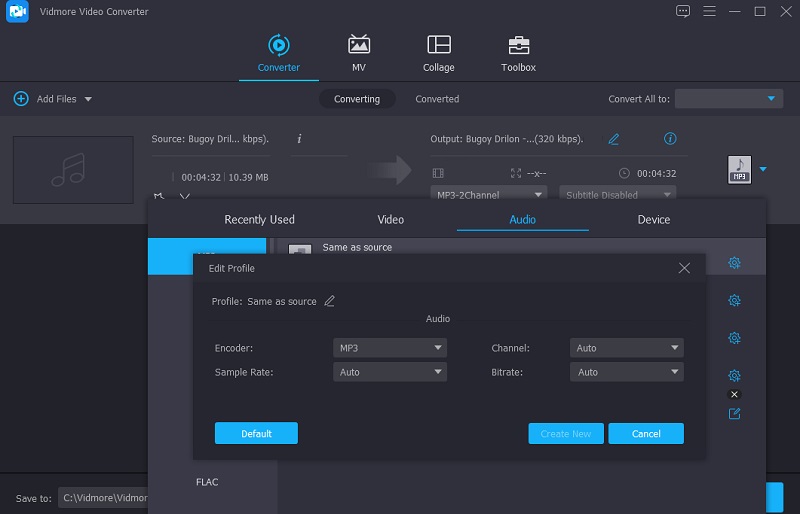
4. lépés: MP3 fájl konvertálása
Miután elvégezte az összes szükséges beállítást az MP3 fájlokon, folytathatja a konvertálási eljárást. Minden konvertálásához kattintson a Összes konvertálása gombot a képernyő alján. Néhány pillanat múlva a fájl látható lesz a mappájában.
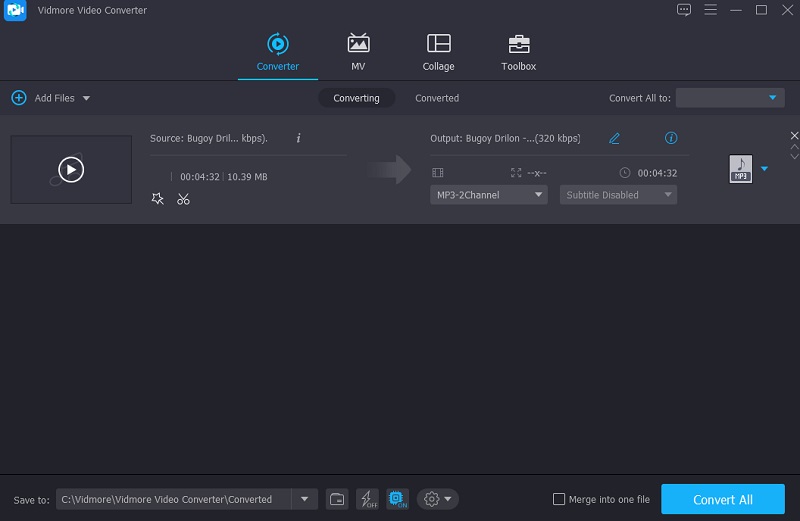
2. FreeFileConvert
Ha nem érdekli az alkalmazások letöltése, használhatja inkább az online forrásokat. A FreeFileConvert az egyik olyan megbízható böngészőalapú eszköz, amelyre támaszkodhat funkcióinak végrehajtásában. Felhasználóbarát felületet kínál, és a fájlokat számos különböző fájlformátumba tudja konvertálni. Ez a böngésző alapú alkalmazás fájlformátum-konverziós kombinációk tömkelegét kínálja, beleértve a zenét, videót, képet, dokumentumot, archívumot, prezentációt, e-könyvet és fontfájltípusokat, összesen több ezer elképzelhető konverziós kombinációhoz.
1. lépés: Válasszon egy MP3 hangfájlt az APE formátumba konvertálásához; választhat egy fájlt a számítógépéről, a Google Drive-ból vagy a Dropbox-fiókjából.
2. lépés: Válassza ki az APE-t kimeneti formátumként a legördülő listából, és kattintson a gombra Alakítani gomb; egyszerre akár öt fájlt is konvertálhat 300 MB méretben.
3. lépés: A fájl feltöltése és APE hangformátumba konvertálása eltart egy ideig. A konvertált fájlt legfeljebb ötször töltheti le, és a Letöltés oldalról törölheti is.
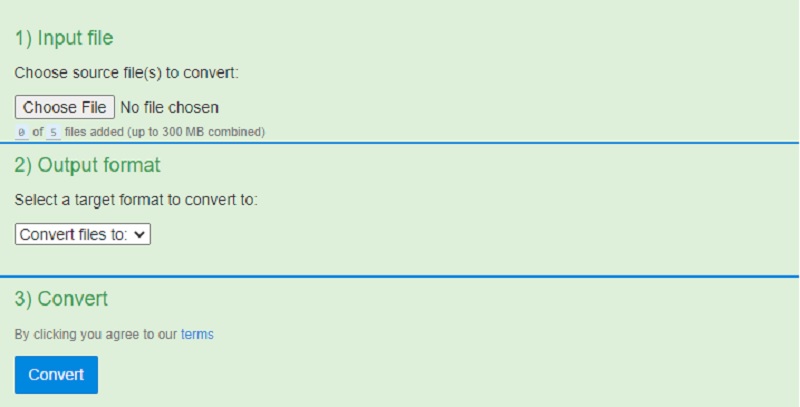
3. Online Uniconverter
Az UniConverter online konverterrel és szerkesztővel több mint ezer különböző formátumú videó-, hang- és fotófájlok konvertálhatók, tömöríthetők és szerkeszthetők. Lehetséges, hogy más, a médiával kapcsolatos képességekről is tájékozódhat. A konvertált fájlokat elmentheti egy mappába, vagy letöltheti közvetlenül a Dropbox webhelyéről a konvertálás után. Annak ellenére, hogy ez az eszköz korlátlan fájltömörítést tesz lehetővé, a jelenlegi verzióban a maximális fájlméret 500 MB. Az Online Uniconverter viszont segít az MP3-fájlok APE formátumba konvertálásában a végén.
1. lépés: Lépjen tovább az Online Uniconverter hivatalos webhelyére. Miután a főképernyőn van, húzza át a konvertálni kívánt MP3 fájlokat.
2. lépés: Ezután válassza ki az APE-t a megadott hangformátumok közül, és kattintson a Alakítani gombot az MP3 fájl konvertálásához.
3. lépés: Végül érintse meg a Letöltés gombot a konvertált APE fájl mentéséhez.
3. rész Különböző konverterek összehasonlítása
Talán kíváncsi arra, hogy ezek az eszközök miben különböznek egymástól. Az esszé ezen része részletesebben tárgyalja az offline és az online konverterek közötti különbségeket és hasonlóságokat.
| Főbb jellemzők | Vidmore Video Converter | FreeFileConverter | Online Uniconverter |
| Szinte minden audio- és videoformátumot támogat | |||
| Korlátlanul konvertál | |||
| Intuitív kezelőfelülettel rendelkezik | |||
| Gazdag hang- és videószerkesztő funkciókkal rendelkezik |
4. rész. GYIK az MP3 to APE konverterekről
Lejátszhatók az APE-fájlok iPhone-on?
Mivel az APE zenét nem támogatja vagy játssza le minden modern audiolejátszó, beleértve az iPhone-on és iPad-en elérhetőket is. A feladat befejezéséhez különféle alkalmazásokat kell használnia.
Melyek az APE fájlok hátrányai?
Az APE hangfájlok nem streamelhetők, mivel nincs adatfolyam-átviteli lehetőség.
Mik az APE fájlok használatának előnyei?
Számos bővítményt támogat, és kompatibilis a legtöbb népszerű médialejátszóval, beleértve a Windows Media Playert, a Foobar2000-t, a Winampot és még sok mást.
Következtetés
Most már nem kell megelégednie MP3-fájlok alacsony hangminőségével, mert konvertálhatja őket APE-be. A fenti bejegyzést elolvasva minden egy szelet lesz a segítségével a MP3-APE konverterek online és offline.


